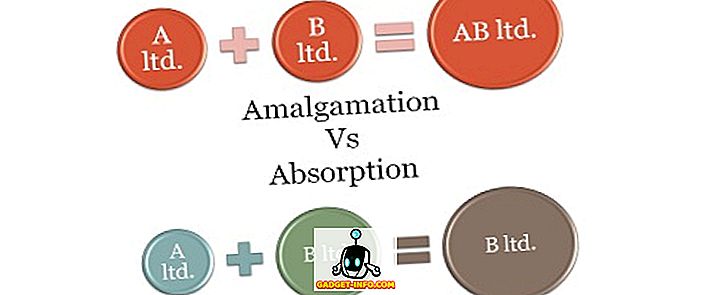Een paar dagen geleden hebben we het gehad over hoe je de online activiteiten van je kind op Android-smartphones kunt beveiligen met behulp van verschillende apps voor ouderlijk toezicht. Hoewel dat de meeste kinderen dekt, zijn er velen die de voorkeur geven aan een iOS-apparaat en net als de Android, kinderen die het iOS-apparaat gebruiken, staan ook open voor online bedreigingen en daarom is het nodig om te praten over hoe je als ouder kunt maken de iPhone / iPad veilig voor hen.
Hoewel voor ouderlijk toezicht apps van derden op een Android-apparaat moeten worden geïnstalleerd, wordt de iPhone geleverd met een ingebouwde functie met de naam Restrictions. Met deze functie kunt u de beperking instellen en zorgen voor protocollen terwijl het kind de iPhone gebruikt, vooral als het gaat om online activiteiten en aankopen. Dus laat me je laten zien hoe de beperking werkt en dan zullen we ook de twee beschikbare apps voor ouderlijk toezicht bekijken, als je dingen veiliger wilt maken.
Beperkingen op iOS-apparaten gebruiken
Zoals ik al zei, is Restriction een ingebouwde instelling die beschikbaar is op iOS, deze kan worden geconfigureerd met behulp van Algemene instellingen. Beperking is standaard uitgeschakeld en de eerste keer dat u het inschakelt, wordt u gevraagd een wachtwoord in te stellen. Om veiligheidsredenen is de hier ingestelde toegangscode anders dan degene die u op het vergrendelingsscherm hebt ingesteld en daarom hoeft de persoon die het apparaat gebruikt dit nooit te weten.


Nadat de toegangscode is opgeslagen, kunt u alle items beperken door simpelweg op de schakelaar te tikken. De eerste sectie is een paar apps die je van je tiener wilt beperken. Je kunt ze ook beperken om de iTunes Store te gebruiken, zodat ze geen onnodige / onopzettelijke aankopen kunnen doen. Dit zorgt ervoor dat de kinderen alleen de app gebruiken die door u is geïnstalleerd en gecontroleerd. U kunt Facetime-camera ook om voor de hand liggende redenen uitschakelen.


De volgende is de optie van waaruit u de inhoud kunt regelen die online kan worden bekeken. U kunt de opties instellen om expliciete en inhoud voor volwassenen uit te sluiten van Siri, tv-programma's, boeken, apps en zelfs websites als u Safari-webbrowser alleen toestaat op uw kinderen-iPhone. Er zijn veel dingen die u hier kunt configureren en die ook de privacy-instellingen op foto's, locatie en online sociale netwerken zoals Facebook en Twitter bevatten.




Dat was alles wat betreft iOS-beperking en het is goed genoeg voor een basisbescherming. Hier zijn echter een paar opties beperkt. U kunt de inhoud van de webbrowser voor uw kind beheren, maar u kunt geen controle hebben over de tijd dat hij online kan zijn en toegang tot internet kan krijgen. Deze dingen kunnen worden geconfigureerd met behulp van een paar apps van derden. Laten we ze eens bekijken.
OurPact voor iPhone
Als het gaat om iOS, zijn er niet veel apps voor ouderlijk toezicht die u kunt vertrouwen. Maar OurPact is een geweldige app voor ouderlijk toezicht en schermtijdbeheer die u gratis kunt installeren en uitproberen. Het werkt op client-serverarchitectuur en om te beginnen moet u het op uw apparaat installeren en dat zou als een oudertelefoon worden geconfigureerd. Nadat u de app hebt geïnstalleerd, moet u een online account maken om door te gaan.


Ten slotte wordt u gevraagd om familieleden toe te voegen die u op extra iOS-apparaten wilt configureren. Open nu het apparaat van het kind en open de website Pair.OurPact.com en de webpagina zal de configuratie starten op basis van uw profiel. Uw inloggegevens voor OurPact zijn hier vereist, waarna een VPN-profiel wordt geïnstalleerd dat wordt gebruikt om de online toegang te controleren. Het zal ook een stuurprogramma voor extern beheer installeren voor intern gebruik.


Dat is alles, u kunt nu beperkingen instellen en beheren met behulp van de bovenliggende telefoon. U kunt het profiel van de school, het bedtijd configureren en op basis van het tijdstip waarop de apps en websites kunnen worden geblokkeerd en de apps van de springplank verdwijnen. Je kunt zoveel schema's maken als je wilt en het beste is dat het op afstand kan worden bediend met je iPhone en je maakt het dus gemakkelijk. Als tiener moet je ervoor zorgen dat je alleen beperkt wat nodig is en het niet te hard maakt.




OurPact is op dit moment gratis en kan zonder enige beperking worden gebruikt. NetSanity is echter een op abonnementen gebaseerde app die u betere controle geeft en een webgebaseerd beheerderspaneel voor eenvoudiger beheer.
NetSanity voor iPhone
NetSanity kost bijna $ 5, 95 per maand of $ 59, 95 per jaar, maar u kunt een gratis proefperiode starten om het product te leren kennen. Het beste ding over de app is dat het kan worden beheerd met behulp van een admin-paneel en dus kunt u het configureren met behulp van uw computer thuis of op kantoor. Afgezien van de gebruikelijke dingen, kunt u bepaalde websites en games beperken.

De optie om online toegang, game- en app-toegang te beheren kan handig zijn als je kind verslaafd is aan games en sociale media en nauwelijks tijd krijgt om met je te praten over hoe zijn dag was. De app brengt mogelijk kosten in rekening, maar dat is precies wat u elke maand voor een burger zou betalen, maar deze zorgt ervoor dat uw kinderen geen online zonden hoeven te missen.
Wees niet te beschermend
Er is een kleine grens tussen beschermend en invasief zijn. Zorg ervoor dat u deze apps aangelijnd gebruikt en beperk niets en alles op uw kindertelefoon. Onthoud altijd dat het af en toe nemen van hen over deze kwesties het beste zou zijn in plaats van ze te forceren. Je kunt deze apps gebruiken terwijl ze natuurlijk geaard zijn. Maar wees gewoon attent.